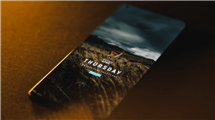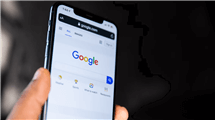Handy durch Google-Konto gesperrt? – So lösen Sie das Problem
Ihr Handy durch Google-Konto gesperrt? Glücklicherweise gibt es jedoch einige Schritte, die Sie unternehmen können, um dieses Problem zu lösen und wieder Zugang zu Ihrem Handy zu erhalten.
Handys haben heutzutage einen immer wichtigeren Platz in unserem Leben eingenommen. Wir benutzen sie für die Arbeit, um mit Freunden und Verwandten zu telefonieren und so weiter. Ohne Handys kann unser Leben sehr unangenehm werden. Sind Sie schon einmal in die Situation gekommen, dass Ihr Handy wegen Ihres Google-Kontos gesperrt ist und Sie nicht mehr richtig auf Ihr Handy zugreifen können? Machen Sie sich keine Sorgen! Zum Glück hat dieser Artikel eine Lösung für Sie. Lesen Sie weiter und wir werden Ihnen Schritt für Schritt erklären, wie Sie Ihr Handy einfach entsperren und schnell wieder auf Ihr Handy zugreifen können.
KatalogVerbergen
Teil 1: Handy durch Google-Konto gesperrt – mit DroidKit einfach und schnell entsperren
Wenn Ihr Handy durch Ihr Google-Konto gesperrt ist, dann lohnt es sich, ein sicheres und zuverlässiges Tool zur Hilfe zu nehmen. DroidKit ist eines der besten Android-Tools auf dem Markt. Mit Hilfe von DroidKit können Sie Ihr Handy schnell und einfach entsperren.
- Mit DroidKit können Sie FRP-Sperren einfach und schnell in wenigen Minuten und in wenigen Schritten umgehen.
- DroidKit findet für jedes Gerätemodell und jedes Android-Betriebssystem die am besten geeignete Lösung.
- DroidKit ist benutzerfreundlich. Es ist kein technisches Fachwissen erforderlich und Sie müssen Ihr Gerät nicht rooten.
- Die Entsperrung Ihres Handys mit DroidKit ist risikolos und schnell.
Gratis Download (Win) Verfügbar für alle Windows Gratis Download (Mac) Verfügbar für alle Mac
Gratis Herunterladen* 100 % sauber und sicher
Diese Funktion ist derzeit nur für Samsung-Geräte verfügbar. Wenn Sie ein Android-Handy einer anderen Marke haben, können Sie Teil 2 lesen, um mehr zu erfahren.
1. Mit DroidKit können Sie ganz einfach die Google-Kontoverifizierung umgehen und die Verifizierung Ihres Kontos beenden.
2. Mit Hilfe von DroidKit kann Ihr bisheriges Google-Konto gelöscht werden und Sie können sich bei einem anderen Konto anmelden.
3. Dank der SSL-256-Verschlüsselung ist Ihre Privatsphäre 100% sicher.
Warten Sie nicht, DroidKit auf Ihren PC herunterzuladen, und Folgen Sie den Anweisungen, um die Google-Sperre schnell umzugehen:
Schritt 1: Nachdem Sie DroidKit gestartet haben, wählen Sie den Modus „FRP-Umgehung“.
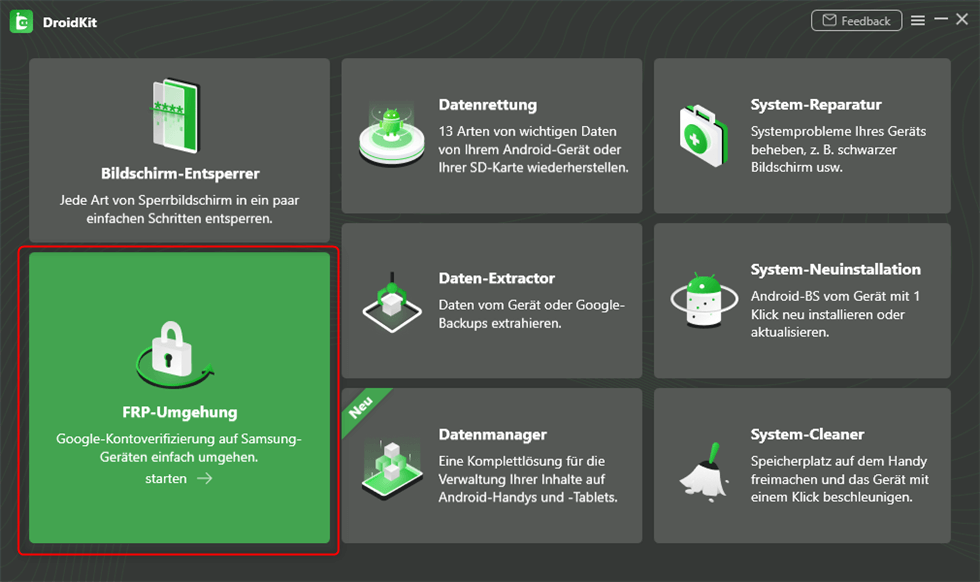
Auf FRP-Umgehung klicken, um die Sperre zu entfernen
Schritt 2: Sobald Ihr Gerät über das USB-Kabel erfolgreich von Ihrem PC erkannt wurde, klicken Sie auf „Starten“, um fortzufahren.
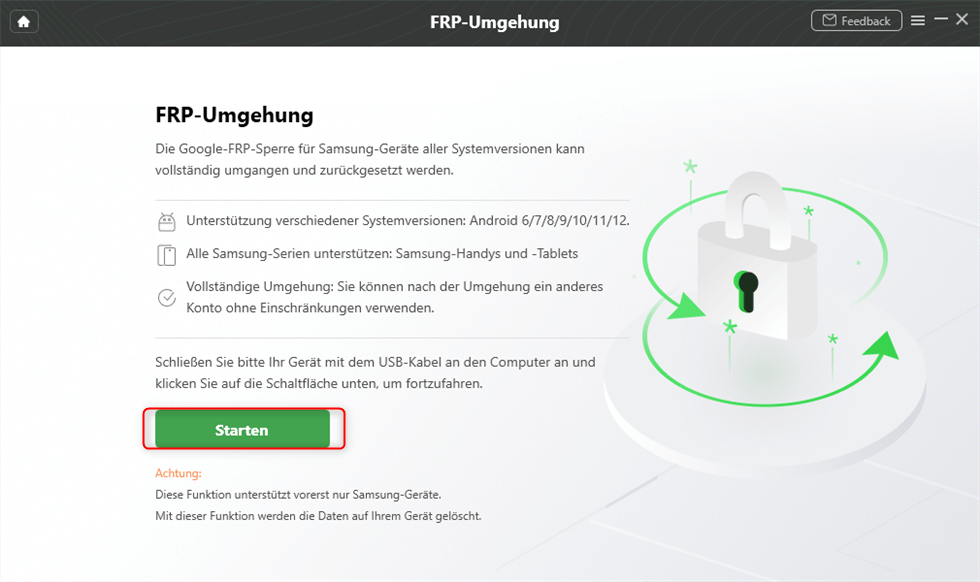
Auf Starten klicken, um die Konfigurationsdatei vorzubereiten
Schritt 3: Warten Sie, bis die Konfigurationsdatei auf Ihrem Gerät fertig ist, und tippen Sie dann auf „Jetzt entfernen“.
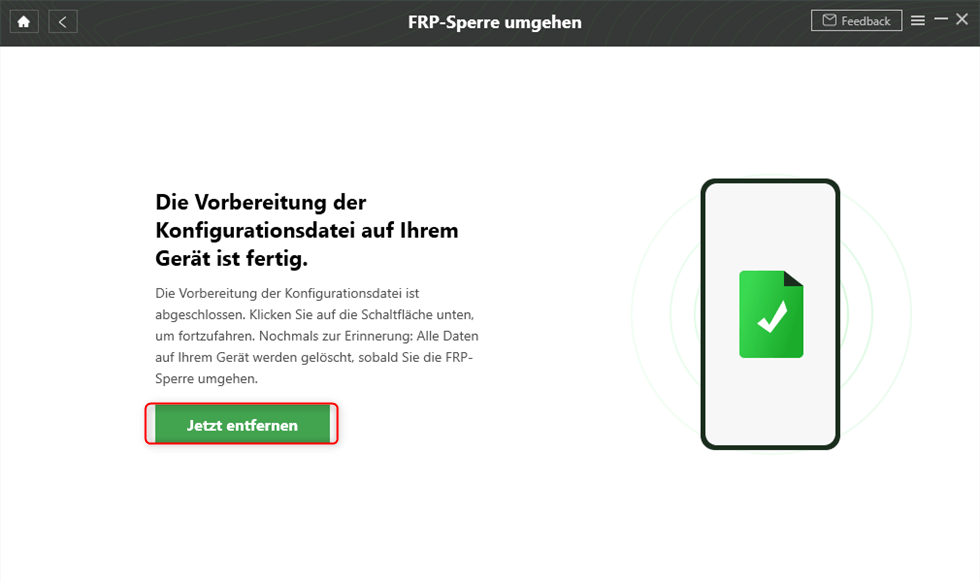
Auf Jetzt entfernen klicken nach der Vorbereitung
Schritt 4: Bitte befolgen Sie die Anweisungen, die auf dem Bildschirm angezeigt werden, um den Wiederherstellungsmodus auf Ihrem Gerät zu aktivieren.
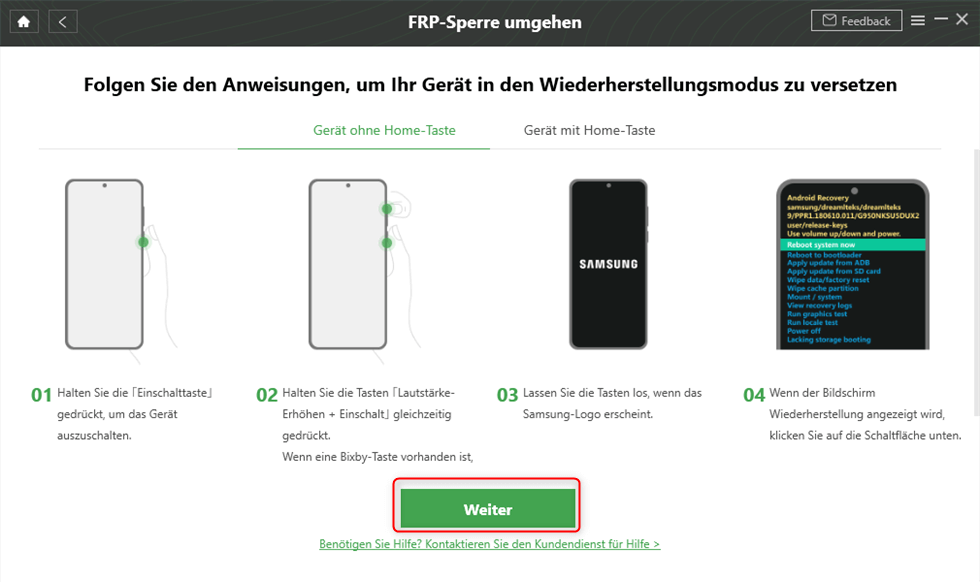
Anweisungen folgen um das Handy in den Wiederherstellungsmodus zu versetzen
Schritt 5: Klicken Sie „Jetzt herunterladen“ an, nachdem Sie die passende Android-Systemversion gefunden haben.
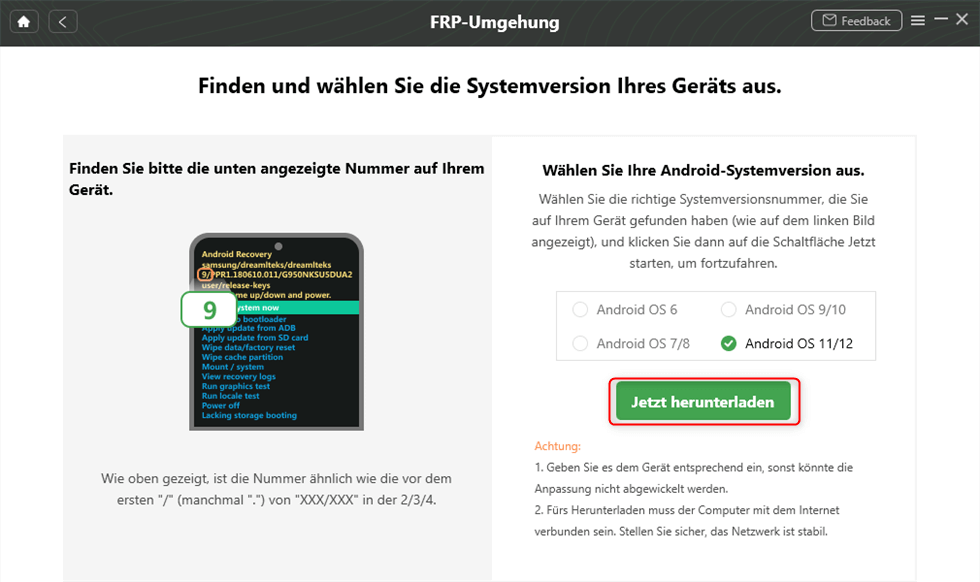
Android-Version auswählen und auf Herunterladen klicken
Schritt 6: Löschen Sie die Cache-Partition auf Ihrem Handy, indem Sie die Anweisungen auf dem Bildschirm befolgen.
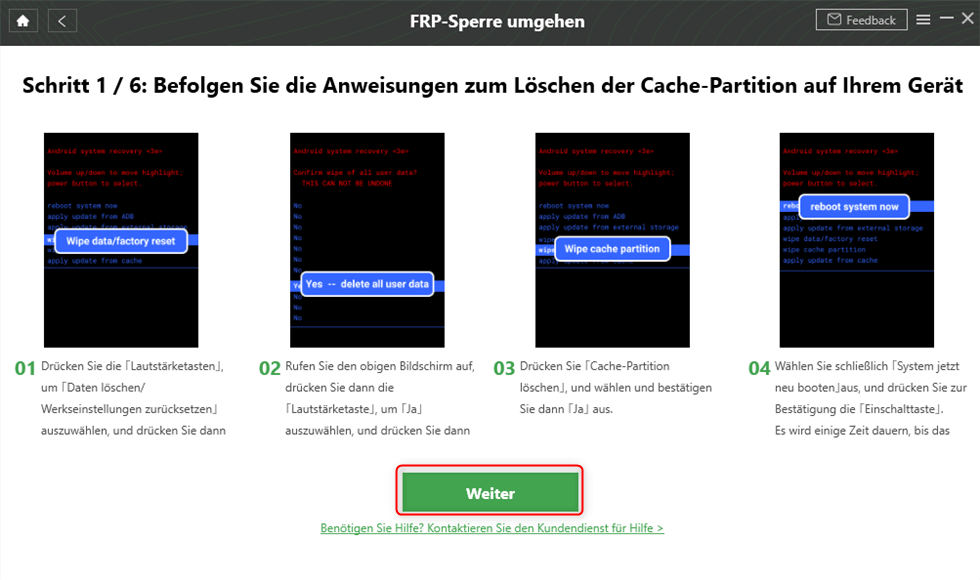
Cache-Partition löschen – Den Anweisungen folgen
- Gehen Sie zum Interface zur Passworteingabe und klicken Sie auf die Schaltfläche „Benachrichtigung senden“. Stellen Sie sicher, dass Sie im Pop-up-Fenster des Systems auf „Ja“ klicken, um DroidKit die Autorisierung zum Senden von Nachrichten an Ihr Handy zu erteilen.
- Folgen Sie den Anweisungen, um zum Google Store zu gelangen, und laden Sie den Android Internet-Browser auf Ihr Gerät herunter und installieren Sie ihn. Achten Sie darauf, dass während des gesamten Prozesses eine stabile Netzwerkverbindung besteht. Tippen Sie dann „Weiter“ an.
- Befolgen Sie die entsprechende Geste und navigieren Sie zur Option „Schützen Sie Ihr Telefon“. Anschließend klicken Sie bitte auf die Schaltfläche „Weiter“.
- Richten Sie Ihren PIN-Code ein und klicken Sie dann auf „Weiter“.
- This method is relatively time-consuming.
Schritt 7: Sobald Sie die erforderlichen Schritte durchgeführt haben, wird die FRP-Sperre erfolgreich umgangen und Sie können Ihr Gerät wieder normal nutzen.
Teil 2: Handy durch Google-Konto gesperrt – mit DroidKit-Bildschirm-Entsperrer umgehen
Darüber hinaus verfügt DroidKit über viele weitere leistungsstarke Funktionen. Mit einem Download können Sie mehrere Funktionen nutzen. Wenn Ihr Handy aufgrund des Google-Kontos gesperrt ist, kann die Funktion „Bildschirm-Entsperrer“ von DroidKit auch die FRP-Sperre umgehen.
Diese Funktion ist leistungsstärker, als Sie sich vorstellen können.
- In nur wenigen Minuten können Sie die FRP-Sperre schnell umgehen, um Ihr Handy zu entsperren.
- DroidKit unterstützt mehr als 20,000 Android-Handys und -Tablets.
- Selbst wenn Sie kein Handy-Experte sind, können Sie mit DroidKit schnell loslegen, Sie können mit DroidKit Ihr Handy entsperren, ohne Ihr Gerät zu rooten.
- Die Umgehung der FRP-Sperre mit DroidKit ist sicher und risikofrei!
DroidKit
Als vollständige Android-Lösung kann DroidKit Ihnen dabei helfen, verlorene Daten mit/ohne Sicherung wiederherzustellen, den Android-Bildschirm zu entsperren, die FRP-Sperre zu umgehen, Systemprobleme zu beheben usw. innerhalb von Minuten.
Bitte führen Sie DroidKit aus und befolgen Sie die folgenden Schritte, um Ihr Handy zu entsperren:
Schritt 1: Auf den Modus „Bildschirm entsperren“ klicken.

Auf Bildschirm-Entsperrer klicken
Schritt 2: Vergewissern Sie sich, dass Ihr Handy erfolgreich über das USB-Kabel mit Ihrem Computer verbunden ist, und tippen Sie auf „Starten“.

Auf Starten tippen zur Vorbereitung der Gerätekonfigurationsdatei
Schritt 3: Warten Sie eine Weile, bis die Konfigurationsdatei fertig ist. Klicken Sie anschließend „Jetzt entfernen“ an.

Auf jetzt entfernen klicken
Schritt 4: Nach der Auswahl Ihrer Gerätemarke klicken Sie auf „Weiter“.

Die Gerätemarke wählen
Schritt 5: Folgen Sie den Anweisungen auf dem Bildschirm, um den Wiederherstellungsmodus Ihres Handys Schritt für Schritt aufzurufen und die Cache-Partition auf Ihrem Gerät zu löschen.

Die Anweisungen zur Entsperrung befolgen
Schritt 6: Nachdem Sie die vorherigen Schritte ausgeführt haben, beginnt DroidKit mit der Entsperrung Ihres Handys. Warten Sie geduldig ein paar Minuten, bis die Entsperrung abgeschlossen ist.
Teil 3: Google-Konto vor dem Zurücksetzen vom Handy entfernen
Wenn Sie die Verifizierung Ihres Google-Kontos umgehen möchten, können Sie das Google-Konto vor dem Zurücksetzen von Ihrem Handy entfernen um den Rücksetzschutz zu deaktivieren. Denn diese Funktion wird automatisch aktiviert, wenn Sie sich mit Ihrem Google-Konto bei Ihrem Gerät anmelden.
Hier sind die Schritte:
Schritt 1: Öffnen Sie die Einstellungen auf Ihrem Android-Gerät.
Schritt 2: Gehen Sie zum Abschnitt „Cloud & Konten“ und tippen Sie auf die Option „Konten“.
Schritt 3: Finden und wählen Sie das Google-Konto aus, das Sie entfernen möchten.
Schritt 4: Klicken Sie auf die drei Punkte in der oberen rechten Ecke und tippen Sie dann auf „Konto entfernen“.
Nachdem Ihr Google-Konto vom Gerät gelöscht wurde, wird auch die FRP-Sperre von Ihrem Gerät gelöscht.
Mehr erfahren:So umgehen Sie die Google-Konto-Bestätigung nach dem Zurücksetzen>
Empfohlene Artikel :Android Passwort/Entsperrmuster vergessen – so entsperren ohne Passwort>
Fazit
Mit unseren Tipps und Tricks werden Sie in kürzester Zeit wieder Zugang zu Ihrem Handy haben. Wenn Sie DroidKit auf Ihren PC heruntergeladen haben, können Sie mit ein paar einfachen Schritten das Problem in den meisten Fällen lösen. Also zögern Sie nicht, DroidKit jetzt auf Ihren PC herunterzuladen, und folgen Sie den Anweisungen, um Ihr Handy schnell und einfach zu entsperren!

DroidKit
Als umfassendes Toolkit bietet DroidKit Lösungen für fast alle Android-Probleme, samt Entsperrung des Bildschirms, FRP-Umgehung, Datenwiederherstellung, Systemreparatur und 4 weiteren effektiven Tools. Jetzt können Sie Ihr Handy mit nur wenigen Mausklicks in allen Bereichen auf Top-Niveau pflegen.
Gratis Download (Win) Verfügbar für alle Windows
Gratis Download (Mac) Verfügbar für alle Mac
Gratis Herunterladen * 100 % sauber und sicher
Weitere Fragen über Produkt? Kontaktieren Sie unser Support Team, um Lösungen zu bekommen >